A Steam Disk írási hiba egyszerű javítása Windows 10 rendszeren
Steam Disk Write Disk Error hibát észlel Windows 10 rendszeren a játék frissítése vagy letöltése közben? Íme néhány gyorsjavítás, amellyel megszabadulhat a hibaüzenettől.
A LinkedIn segítségével fejlett formátumban mutathatja be karrierjét a potenciális munkaadóknak. Ahelyett, hogy csak egy cégnél betöltött pozíciót sorolna fel, több pozíciót is megjeleníthet csoportban vagy külön-külön.
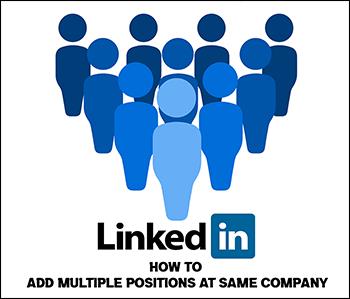
Ha szeretné tudni, hogyan adjon hozzá több pozíciót ugyanannál a cégnél a LinkedIn-en, mi segítünk Önnek. Ez a cikk mindent elmagyaráz, amit tudnia kell.
Több pozíció felvétele ugyanannál a cégnél a LinkedIn-en
A LinkedIn hosszú utat tett meg abban, hogy a szakemberek észrevehetővé váljanak szakterületükön. Az egyik leghatékonyabb funkció az élmény rész.
Kezdetben elmondhatja szakmai történetét az Ön által betöltött pozíciók felsorolásával, még akkor is, ha mindegyik ugyanahhoz a céghez kapcsolódik. Most azonban megmutathatja karrierjét azáltal, hogy csoportosítja az ugyanazon vállalatnál betöltött egymást követő pozíciókat. Több pozíció csoportosításával zsúfoltságba hozhatja profilját, és bemutathatja többi szerepkörét más vállalatoknál.
Több pozíció hozzáadása ugyanabban a vállalatnál, mint egy csoportnál
Ha egy vállalatnál hozzáadja a szerepköreit, a LinkedIn rendszerezettebbnek tűnik, miközben megmutatja, hogyan lépett előre karrierje és készségei között. Sajnos ehhez a funkcióhoz bizonyos korlátozások vonatkoznak.
Egy cégnél csak akkor csoportosíthatja a pozíciókat, ha az egyik szerepkör befejezési dátuma és a másiké kezdési dátuma egy hónap eltérést mutat. Továbbá, ha egyidejűleg két pozíciót tölt be ugyanabban a vállalatnál, a LinkedIn csoportosítja őket.
Ha például a társult projektmenedzseri szerepköre 2023 márciusában lejárt, Ön pedig 2023 áprilisában lesz projektmenedzser, a LinkedIn automatikusan csoportosítja a kettőt. Másrészt a LinkedIn külön-külön adja meg a két pozíciót, ha két vagy több hónap telt el a következő szerepkör megkezdése előtt.
Így adhat hozzá pozíciókat csoportként:
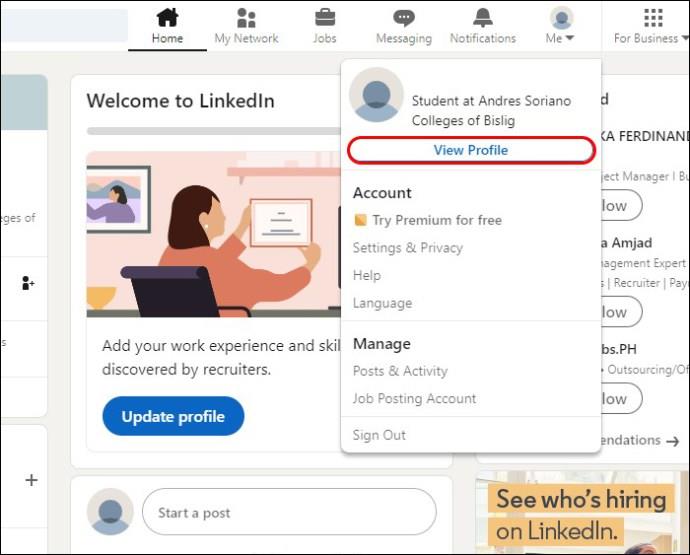


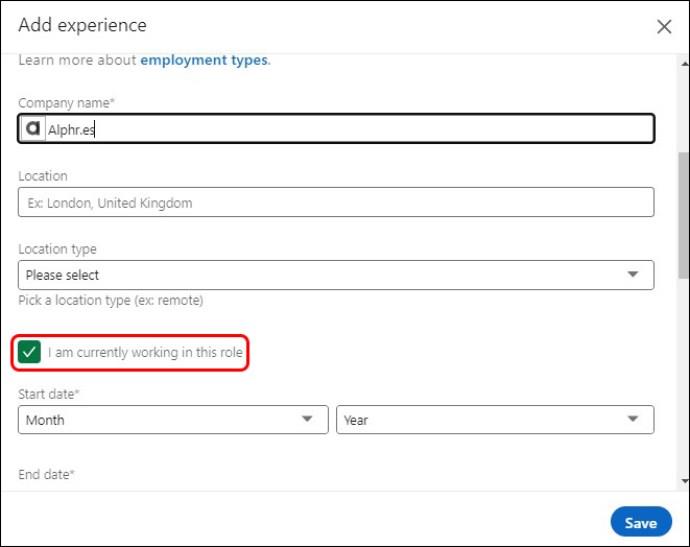
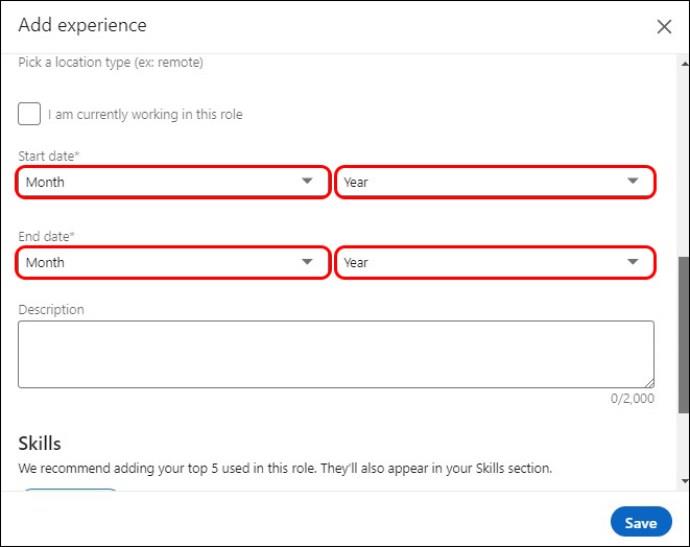
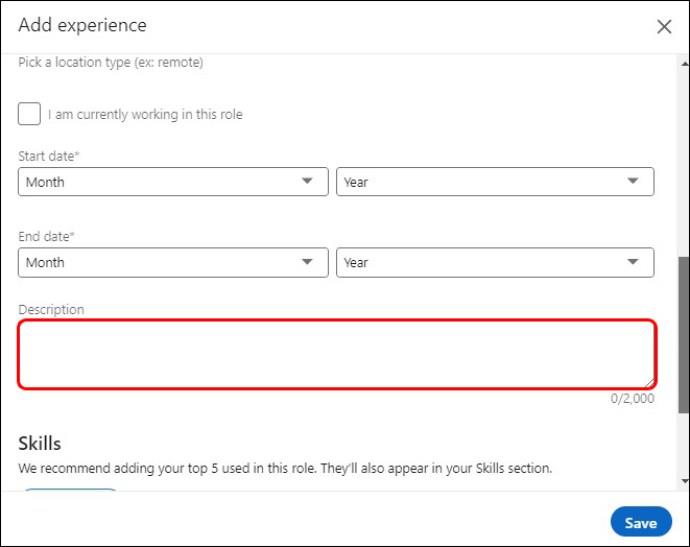
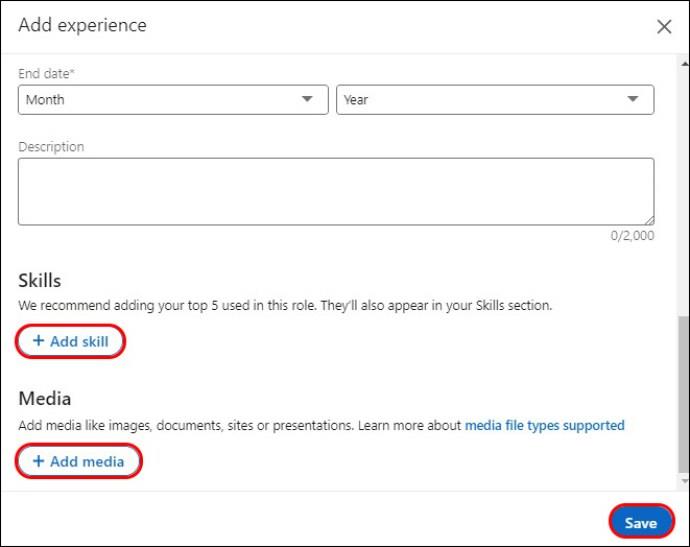
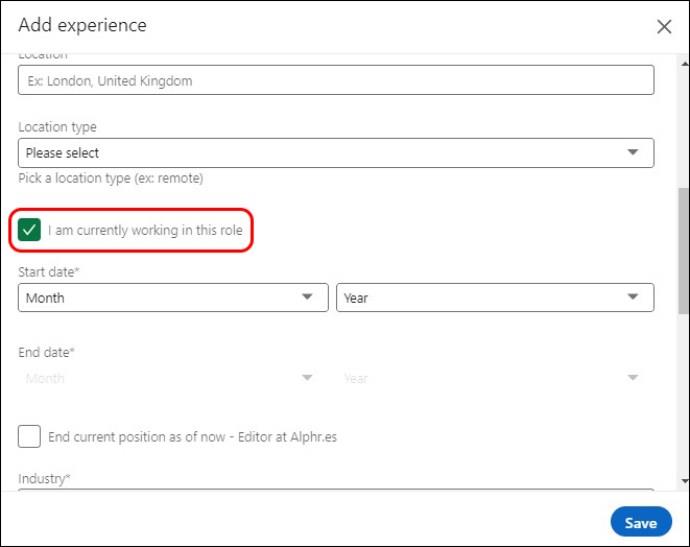
Az összes szerep betöltése után a LinkedIn egyszer megjeleníti a cég nevét és logóját az Ön által betöltött összes pozícióhoz, a legutóbbitól a legrégebbiig.
Több pozíció hozzáadása ugyanannál a cégnél külön-külön
Ha a munkakörök közötti szünet meghaladja az egy hónapot, akkor ugyanabban a vállalatnál több pozíció külön-külön is felvehető. Ez így történik:
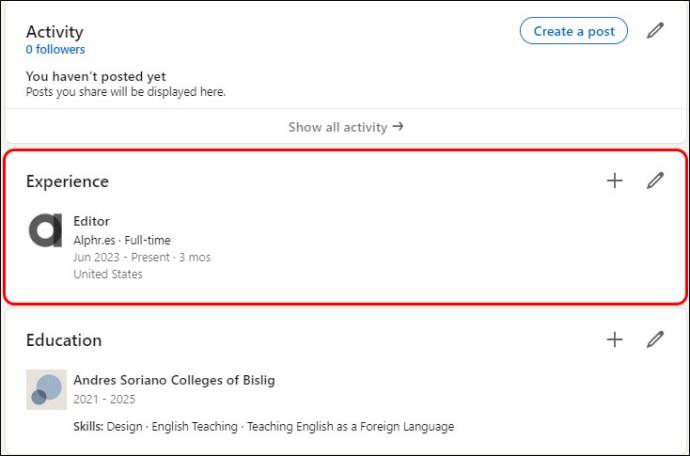

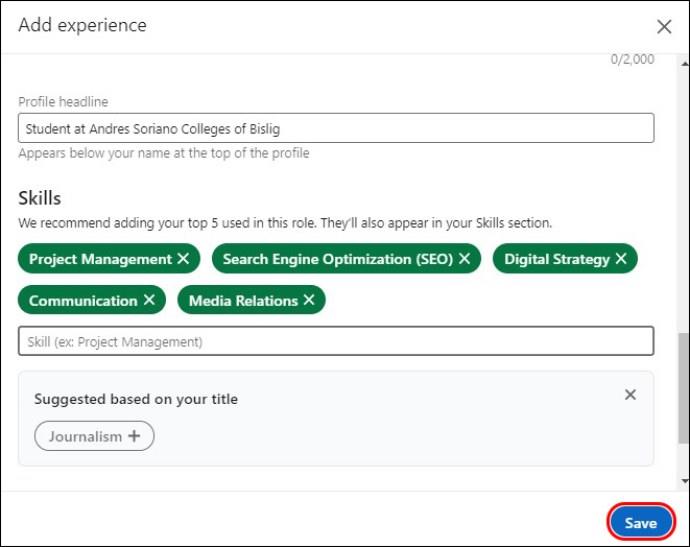
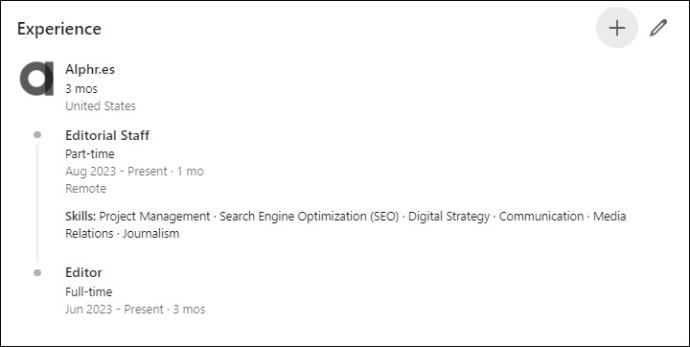
Az ugyanazon vállalatnál több pozíció csoportosításának előnyei és hátrányai
Profik
Hátrányok
A több pozíció külön-külön történő hozzáadásának előnyei és hátrányai a LinkedIn-en
Profik
Hátrányok
Újítsa meg LinkedIn-élményrészét
Ha karrierje többnyire egy vállalatnál haladt előre, két lehetőség közül választhat, hogy kiemelje növekedési pályáját a LinkedIn tapasztalatok rovatában. Az egyhónapos kihagyással rendelkező szerepköröket csoportosan, a többit pedig hosszabb időközzel egyéni bejegyzésként adhatja hozzá. Bár minden módszernek megvannak a maga hiányosságai, jobb, ha több szerepkört csoportosít, ha alkalmazható.
Több szerepkör is szerepel ugyanannál a cégnél a LinkedIn-profiljában? Ha igen, csoportosította vagy egyenként sorolta fel őket? Mondja el nekünk az alábbi megjegyzések részben.
Steam Disk Write Disk Error hibát észlel Windows 10 rendszeren a játék frissítése vagy letöltése közben? Íme néhány gyorsjavítás, amellyel megszabadulhat a hibaüzenettől.
Fedezze fel, hogyan távolíthat el alkalmazásokat a Windows 10 rendszerből a Windows Store segítségével. Gyors és egyszerű módszerek a nem kívánt programok eltávolítására.
Fedezze fel, hogyan tekintheti meg vagy törölheti a Microsoft Edge böngészési előzményeit Windows 10 alatt. Hasznos tippek és lépésről-lépésre útmutató!
A Google zökkenőmentessé tette a csoportos megbeszélések lebonyolítását. Tudd meg a Google Meet korlátait és lehetőségeit!
Soha nincs rossz idő a Gmail jelszavának megváltoztatására. Biztonsági okokból mindig jó rutinszerűen megváltoztatni jelszavát. Ráadásul soha
Az online adatvédelem és biztonság megőrzésének egyik alapvető része a böngészési előzmények törlése. Fedezze fel a módszereket böngészőnként.
Ismerje meg, hogyan lehet némítani a Zoom-on, mikor és miért érdemes ezt megtenni, hogy elkerülje a zavaró háttérzajokat.
Használja ki a Command Prompt teljes potenciálját ezzel a több mint 280 (CMD) Windows-parancsot tartalmazó átfogó listával.
Alkalmazhatja a Google Táblázatok feltételes formázását egy másik cella alapján, a Feltételes formázási segédprogrammal, a jelen cikkben ismertetettek szerint.
Kíváncsi vagy, hogyan használhatod a Rendszer-visszaállítás funkciót a Windows 11 rendszeren? Tudd meg, hogyan segíthet ez a hasznos eszköz a problémák megoldásában és a számítógép teljesítményének helyreállításában.







![Feltételes formázás egy másik cella alapján [Google Táblázatok] Feltételes formázás egy másik cella alapján [Google Táblázatok]](https://blog.webtech360.com/resources3/images10/image-235-1009001311315.jpg)
